Camera Hikvision bị ngoại tuyến là hiện tượng camera rơi vào trạng thái mất kết nối khiến người dùng không xem được camera trên điện thoại, máy tính. Nguyên nhân có thể do yếu tố bên ngoài hoặc bản thân camera gặp vấn đề. Hãy cùng Hikvision tìm hiểu nguyên nhân và cách khắc phục cụ thể để có phương án xử lý kịp thời.
1. Thiết bị camera mất kết nối Internet do mất nguồn điện
Camera hoạt động nhờ năng lượng của nguồn điện. Vì vậy, mất nguồn điện là một trong những lý do làm cho camera mất kết nối internet và ngừng hoạt động.
Nguyên nhân: Mất điện làm cho camera không có năng lượng để hoạt động và ngừng ngay lập tức. Mọi kết nối của camera bị gián đoạn hoàn toàn. Vì thế, ứng dụng trên điện thoại sẽ hiển thị camera đang trong tình trạng ngoại tuyến. Dù xem trực tiếp hay phát lại video, người dùng cũng không thể xem được camera.
Cách khắc phục camera Hikvision ngoại tuyến:
Bước 1: Kiểm tra trạng thái thông báo. Mỗi camera đều được trang bị đèn hồng ngoại màu đỏ báo camera có hoạt động hay không
Trường hợp là ban ngày: Lấy tay che camera khoảng 10 giây. Nếu đèn hồng ngoại vẫn sáng thì camera vẫn có điện. Nếu đèn tắt chứng tỏ camera đã mất điện.
Trường hợp là ban đêm: Chỉ cần nhìn qua là biết đèn hồng ngoại có sáng không.
Bước 2: Kiểm tra ổ cắm, dây điện và khắc phục để có điện trở lại.

Trường hợp camera Hikvision bị ngoại tuyến do mất nguồn điện, hãy kiểm tra lại ổ cắm, dây điện và cắm lại
2. Dòng camera Hikvision bị ngoại tuyến do mất kết nối
Kết nối mạng Internet giúp camera truyền thông tin đến ứng dụng điện thoại, máy tính giúp người dùng có thể xem được. Do đó, khi camera Hikvision bị ngoại tuyến, người dùng nên kiểm tra có bị mất kết nối mạng hay không.
Nguyên nhân: Đối với các dòng camera wifi Hikvision hay camera không dây, có thể do thiết bị bị mất kết nối wifi, internet (chủ yếu do sóng wifi của người dùng yếu, chập chờn). Điều này dẫn đến tình trạng phần mềm xem camera Hikvision là Hik-connect báo thiết bị ngoại tuyến. Tình trạng mất kết nối này là do:
- Router wifi, bộ chia mạng bị lỗi
- Hệ thống mạng đứt dây hoặc đang bảo trì.
- Dây cáp dẫn tới đầu thu hay camera bị lỏng.
- Người dùng vô tình thay đổi tên hoặc mật khẩu của wifi khiến cho camera không dây ngắt kết nối.
- Camera hoặc đầu ghi hình bị lỗi.
- Các ăng-ten của camera IP wifi không được cố định tốt nên ăng-ten bị lỏng lẻo.
- Nhập sai mật khẩu đăng nhập.
- ID không giống ID của người dùng.
- Phần mềm camera bị lỗi hoặc đã lỗi thời.
- Phạm vi kết nối từ camera và mạng wifi quá xa.
- Chưa thiết lập cấu hình kết nối đến mạng wifi cho camera wifi.
- Modem wifi giới hạn thiết bị kết nối làm cho camera IP không nhận được địa chỉ IP.
- Băng thông mạng camera yếu làm cho camera bị đẩy ra khỏi đường truyền của nhà mạng.
- Modem nhà mạng quá tải (nhiều người cùng truy cập cùng một lúc) làm cho camera bị đẩy khỏi mạng LAN. Tuy nhiên, trường hợp này ít khi xảy ra.
- Modem chặn những cổng port lạ của camera. Ví dụ: nhà mạng FPT thường chặn các cổng port lạ.

Camera Hikvision không dây sẽ bị ngoại tuyến khi mất kết nối mạng
Cách khắc phục camera hikvision báo ngoại tuyến:
Bước 1: Kiểm tra tình trạng mạng
Người dùng xem đèn báo mạng màu vàng hiển thị trên các mã camera wifi Hikvision như: DS-2CD2410F-IW, DS-2CD2420F-IW,… Nếu đèn nhấp nháy hoặc tắt có nghĩa là mạng có vấn đề. Đồng thời dùng máy tính, điện thoại kiểm tra xem có vào được mạng internet không.
Bước 2: Tùy theo nguyên nhân cụ thể, người dùng có thể áp dụng cách xử lý phù hợp:
Khởi động lại router nhà mạng.
Kiểm tra hệ thống dây mạng, nếu đứt thì nối lại. Nếu hệ thống mạng đang bảo trì thì chờ nhà mạng khôi phục.
Kiểm tra lại dây cáp dẫn đến đầu thu và camera, nếu jack lỏng thì chỉnh lại.
Cài đặt lại camera từ đầu với wifi mới.
Kiểm tra, khởi động, kết nối lại camera và đầu ghi hình. Đối với camera wifi, người dùng có thể khởi động lại bằng cách ấn vào nút reset ở đằng sau và giữ từ 10 – 20 giây đến khi camera phát ra tiếng kêu. Sau đó, dùng dây mạng từ camera cắm vào modem wifi rồi kết nối wifi cho camera.
Xem và chỉnh lại các ăng-ten của camera IP wifi và cố định lại.
Kiểm tra lại mật khẩu và nhập cho đúng.
Xem lại ID và chỉnh lại.
Cập nhật lại phần mềm camera mới.
Thu ngắn lại khoảng cách giữa camera và mạng wifi.
Thiết lập cấu hình kết nối đến mạng wifi cho camera wifi.
Cài đặt lại để giúp camera IP có thể kết nối với modem.
Tăng băng thông mạng cho camera.
Tắt bớt thiết bị truy cập mạng để tăng kết nối giữa camera và modem nhà mạng. bạn cũng có thể đổi mật khẩu wifi mới và ít chia sẻ wifi ra ngoài.
Kiểm tra lại chế độ chặn cổng port lạ của nhà mạng rồi cấu hình lại.

Nếu bộ phát wifi bị lỗi gây mất kết nối làm cho camera Hikvision bị ngoại tuyến, hãy thử tắt và khởi động lại router nhà mạng
3. Kiểm tra hệ thống camera có đầu ghi bị lỗi ngoại tuyến
Bên cạnh những nguyên nhân từ camera và bộ phát wifi, đầu ghi cũng là một yếu tố khiến cho hệ thống camera Hikvision bị ngoại tuyến.
Nguyên nhân : Đầu ghi bị ngoại tuyến có thể là do:
- Đầu ghi mất nguồn điện.
- Đầu ghi mất kết nối mạng .
- Đầu ghi bị tắt chức năng xem qua mạng .
Cách khắc phục camera Hikvision báo ngoại tuyến: Tùy theo từng nguyên nhân cụ thể mà áp dụng các các cách xử lý sau:
Kiểm tra nguồn điện vào đầu thu: Nếu mất điện, cung cấp điện trở lại là đầu thu có thể hoạt động bình thường.
Kiểm tra cổng mạng LAN của đầu ghi: Phần lớn các đầu ghi camera hiện nay đều được kết nối với mạng thông qua cổng RJ45 bằng dây cáp. Nếu đèn trạng thái của cổng này không sáng, người dùng hãy cắm lại jack hoặc thay dây mới. Khi nào đèn mạng trên dây đầu ghi nháy xanh liên tục là được.
Nếu đầu ghi bị tắt chức năng xem qua mạng, người dùng cần làm theo các bước sau:
Bước 1: Cài đặt phần mềm Hik-Connect.
Bước 2: Sửa IP cho phù hợp với lớp mạng mới. Hoặc chọn chọn DHCP trong phần mạng của đầu ghi để tự động nhận IP mới.

Trường hợp camera Hikvision bị ngoại tuyến do đầu ghi mất kết nối, hãy kiểm tra lại dây cắm điện và dây cắm mạng của đầiết bịu ghi
4. Camera Hikvision báo ngoại tuyến do chưa kích hoạt, kết nối Hik-Connect trên th
Để quản lý được camera Hikvision trên điện thoại, người dùng phải cài đặt phần mềm Hik-Connect. Vì thế, đây cũng có thể là một nguyên nhân khiến cho người dùng không xem được camera.
Nguyên nhân: Nếu đã tải phần mềm Hik-Connect nhưng chưa kích hoạt hoặc kết nối thì người dùng không thể xem được camera qua điện thoại.
Cách khắc phục camera hikvision báo ngoại tuyến: Kích hoạt, kết nối Hik-Connect bằng cách:
- Bước 1: Truy cập vào phần mềm Hik-Connect.
- Bước 2: Vào mục Configuration. Ở mục Network, chọn Advanced Setting.
- Bước 3: Trong mục Register Status ở tab Platform Access, chọn Online. Sau đó, ấn Save.
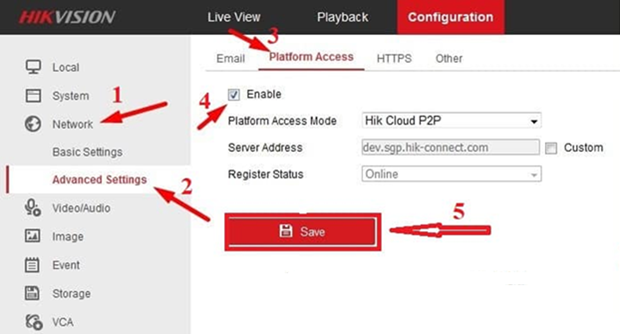
Các bước kích hoạt, kết nối phần mềm Hik-Connect để khắc phục tình trạng camera Hikvision ngoại tuyến
5. Camera Hikvision ngoại tuyến do đầu ghi bị treo hoặc lỗi ổ cứng HDD
Không chỉ bị lỗi ngoại tuyến mà dù đang hoạt động nhưng đầu ghi bị treo hay lỗi ổ cứng HDD thì người dùng camera cũng báo ngoại tuyến.
Nguyên nhân: Đầu ghi hoạt động suốt một thời gian dài nên bị treo. Hoặc ổ cứng HĐ bị lỗi làm cho đầu ghi bị đứng. Vì thế, đầu ghi cứ dừng mãi tại một bước nào đó đến khi có sự can thiệp.
Cách khắc phục camera Hikvision ngoại tuyến: Khởi động hay reset lại đầu ghi hình để tạm dừng các hoạt động mà thiết bị đang thực hiện, thoát khỏi tình trạng lỗi bị treo. Đồng thời, giúp đầu ghi bắt đầu một chu trình làm việc mới và tốt hơn, cải thiện tốc độ máy do làm việc quá tải. Người dùng có thể khởi động lại bằng cách tắt công tắc rồi bật lại hoặc rút dây cắm ra và cắm lại.

Nếu đầu ghi bị treo gây ra tình trạng camera Hikvision ngoại tuyến, hãy thử khởi động lại nút nguồn
6. Camera Hikvision bị ngoại tuyến do thay đổi IP
Giống như nhà ở, IP là địa chỉ sử dụng được đăng ký với nhà mạng của người dùng. Camera sẽ được kết nối với mạng internet thông qua địa chỉ này. Nếu địa chỉ IP thay đổi thì camera sẽ không biết địa chỉ mới mà kết nối gây ra tình trạng ngoại tuyến.
Nguyên nhân: Khi cài đặt modem kết nối với nhà mạng, người dùng sẽ được cấp một địa chỉ IP và hoạt động trong dài tần do nhà mạng cung cấp. Nếu người dùng thay đổi gói mạng hoặc modem, IP mới có thể sẽ khác. Vì thế, camera không nhận dạng được địa chỉ IP và bị ngoại tuyến.
Cách khắc phục camera Hikvision ngoại tuyến:
Trường hợp không đổi nhà mạng:
Bước 1: Truy cập vào địa chỉ IP của đầu ghi, vào mục Configuration kiểm tra dịch vụ P2P của Hikvision để biết tình trạng của thiết bị. Hoặc người dùng có thể kiểm tra trực tiếp trên màn hình xem camera của tivi.
Bước 2: Khởi động lại đầu ghi hình hoặc camera IP.
Bước 3: Kiểm tra xem lớp mạng của camera hay đầu ghi xem có cùng lớp mạng với modem không.
Bước 4: Truy cập vào thiết bị, cài đặt DNS với các thông số DNS 1 là 208.67.222.222, DNS 2 là 8.8.8.8 hoặc tích vào mục Auto DNS.
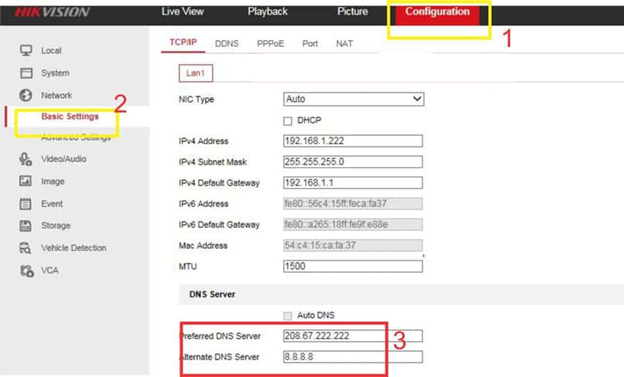
Các bước khắc phục tình trạng camera Hikvision bị ngoại tuyến do thay đổi IP trong trường hợp không thay đổi nhà mạng
7. Lưu ý để camera không bị báo ngoại tuyến
Để camera luôn chạy tốt và không bị ngoại tuyến, người dùng nên nắm được các lưu ý sau:
Chọn mua sản phẩm chính hãng, uy tín: Điều này giúp đảm bảo chất lượng sản phẩm, tránh tình trạng lỗi, hỏng gây ra hiện tượng ngoại tuyến. Ngoài ra, người dùng còn được nhà cung cấp hỗ trợ sửa chữa trong suốt thời gian bảo hành.
Nếu là kết nối không dây: Đảm bảo cho khoảng cách từ camera tới bộ phát wifi tối đa là 7 m để không bị mất kết nối. Khoảng cách càng gần càng tốt.
Tắt hết những thiết bị dùng wifi, mạng internet nếu như không dùng tới: Việc này sẽ giúp modem nhà mạng không bị quá tải, giúp camera kết nối với modem dễ dàng hơn.
Khởi động lại modem wifi 1 lần/tuần và xóa tất cả những lưu trữ không cần thiết: Việc này sẽ giúp xóa hết hoạt động đang thực hiện, khởi động một chu trình làm việc mới. Nhờ đó, camera và đầu ghi hoạt động ổn định hơn.

Nên mua camera Hikvision chính hãng để đảm bảo chất lượng sản phẩm hạn chế tình trạng ngoại tuyến
Hy vọng với những thông tin chi tiết về 6 nguyên nhân cơ bản cùng cách khắc phục tình trạng camera Hikvision bị ngoại tuyến, người dùng có thể nhanh chóng xử lý và sử dụng dễ dàng.
Khách hàng có thể liên hệ với Hivision để được tư vấn nhiệt tình và hỗ trợ kỹ thuật nhanh nhất.
Thông tin liên hệ: Hikvision - See Far Go Further